V dnešní době není o cloudové úložiště nouze. Na Androidu máte Google Drive, Microsoft má OneDrive, Apple má iCloud a tak dále. I když jsou tyto služby cloudového úložiště dobré, nabízejí uživatelům zdarma omezený úložný prostor.
Google vám například poskytuje 15 GB úložného prostoru pro každý účet. Tento prostor můžete využít k uložení důležitých souborů & složky na Disku Google zdarma. Jakmile se dotknete značky 15 GB, musíte si zakoupit tarify Google One.
Mnoho uživatelů si nemůže dovolit předplatit služby cloudového úložiště; proto využívají další služby cloudového úložiště spolu s vestavěnými možnostmi. Microsoft OneDrive je jedna bezplatná aplikace cloudového úložiště, kterou můžete používat; je také dodáván vestavěný s nejnovějším operačním systémem Windows 10/11.
Uzamkněte aplikaci OneDrive pomocí hesla
OneDrive je k dispozici také pro mobilní zařízení, jako je Android a iPhone, a každému uživateli účtu Microsoft poskytuje 5 GB úložného prostoru zdarma. Můžete jej tedy použít na svém smartphonu a získat dalších 5 GB volného prostoru cloudového úložiště.
Stejně jako každá jiná možnost cloudového úložiště nabízí OneDrive mnoho užitečných funkcí. Uložené soubory můžete také synchronizovat mezi všemi připojenými zařízeními. Mobilní aplikace OneDrive má také funkci Passcode lock, která zamyká aplikaci pro větší zabezpečení.
Jak uzamknout aplikaci OneDrive pomocí hesla
Pokud máte tendenci předávat svůj telefon dětem, sdílet ho s členy rodiny nebo znáte heslo pro odemknutí telefonu, přidání hesla do aplikace OneDrive pro Android a iPhone může být velmi užitečné. Zabráníte tak neoprávněnému přístupu k vašim důležitým souborům OneDrive & složky ve vaší nepřítomnosti.
Na této funkci zabezpečení se nám líbí více to, že vás nežádá o stažení žádné další aplikace pro uzamčení aplikace OneDrive. Funkce pro přidání přístupového kódu do aplikace OneDrive se skrývá pod samotným nastavením aplikace.
Pokud jste uživatelem OneDrivu, který aplikaci používá k ukládání souborů v cloudu, ale nechcete, aby do aplikace nahlíželi ostatní, nejlepší volbou může být přidání přístupového kódu do aplikace. Zde je jak přidat přístupový kód do aplikace OneDrive.
Jak přidat přístupový kód do aplikace OneDrive na Androidu
Nejprve si aktualizujte aplikaci OneDrive z obchodu Google Play. Po aktualizaci aplikace postupujte podle kroků, které jsme sdíleli níže.
1. Otevřete aplikaci OneDrive ze zásuvky aplikací.
2. Po otevření aplikace OneDrive klepněte na ikonu Já vpravo dole.
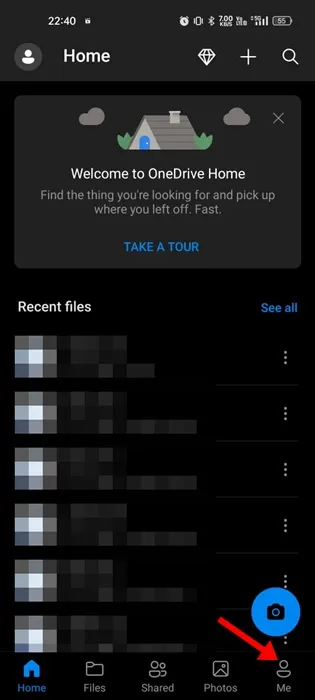
3. Tím se otevře obrazovka vašeho profilu. Klepněte na Nastavení.
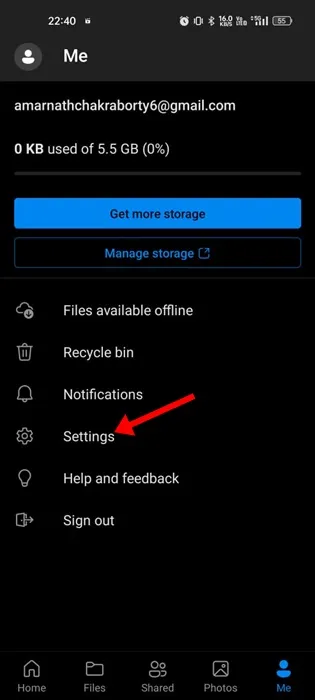
4. Na obrazovce Nastavení přejděte na Zabezpečení a vyberte Zámek aplikace.
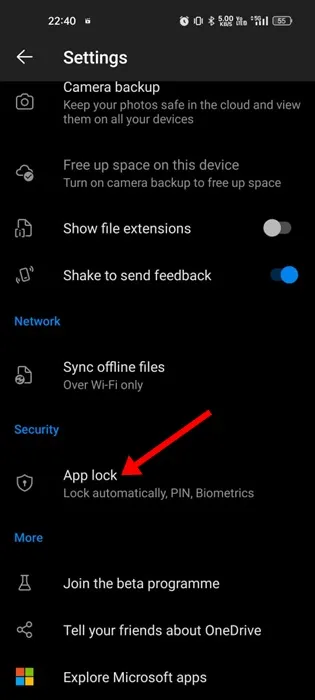
5. Chcete-li aplikaci uzamknout, musíte si vytvořit šestimístný přístupový kód.
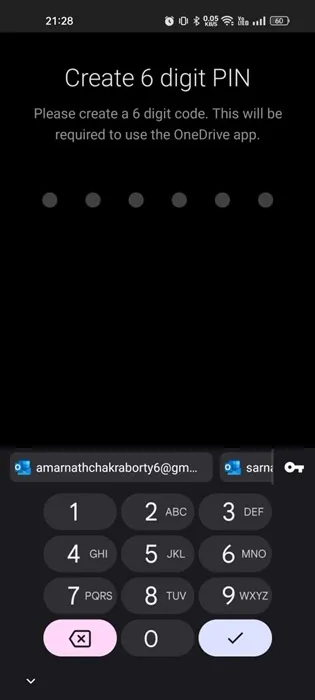
6. Po vytvoření přístupového kódu můžete povolit další možnosti ověření, jako je Biometrie.
7. Po povolení metody zabezpečení klepněte na možnost Uzamknout aplikaci automaticky.
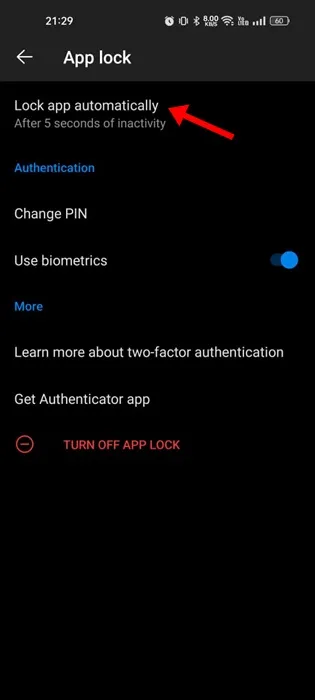
8. Nyní vyberte časový limit hesla.
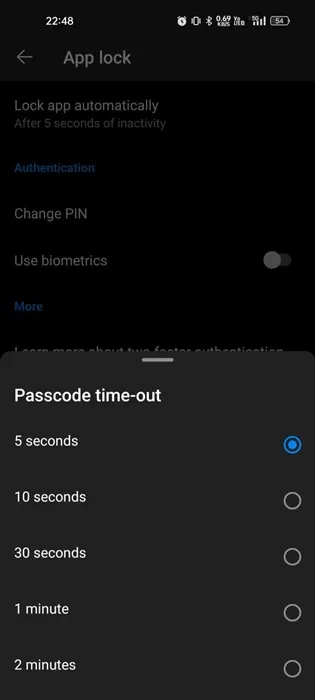
A je to! Takto můžete uzamknout aplikaci OneDrive na Androidu pomocí přístupového kódu.
Jak zamknout aplikaci OneDrive na iPhone?
Stejně jako Android můžete uzamknout aplikaci OneDrive pro iPhone pomocí hesla a biometrie. Zde je návod, jak přidat přístupový kód do aplikace OneDrive pro iPhone.
1. Aktualizujte aplikaci OneDrive a poté ji otevřete na svém iPhonu.
2. Když se aplikace otevře, klepněte na svůj profilový obrázek v levém horním rohu.
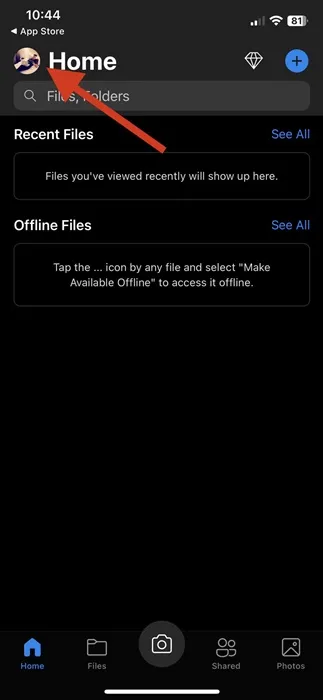
3. V nabídce Profil klepněte na Nastavení.
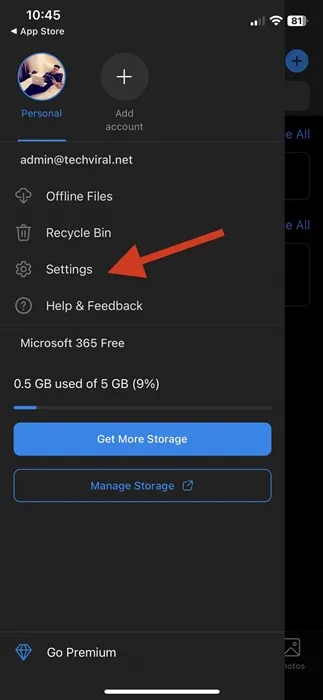
4. Na obrazovce Nastavení přejděte dolů na Zabezpečení a klepněte na Heslo .
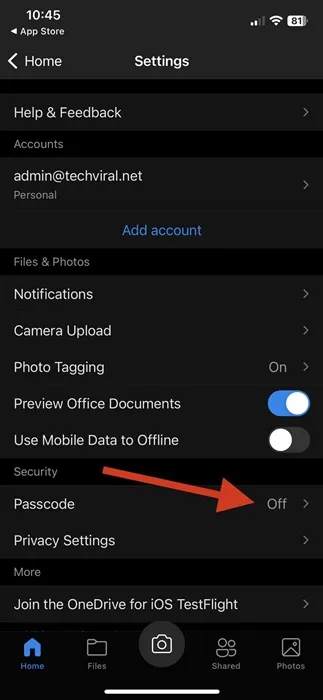
5. Nyní povolte přepínač pro Vyžadovat přístupový kód.
6. Nyní zadejte čtyřmístný přístupový kód, který chcete nastavit.
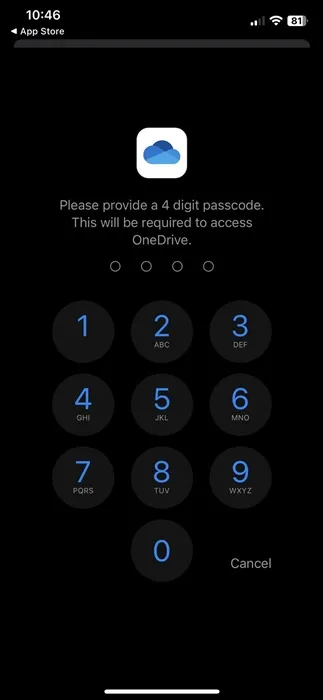
7. Pokud někdy budete chtít požadavek na přístupový kód vypnout, vypněte přepínač vedle Vyžadovat přístupový kód.
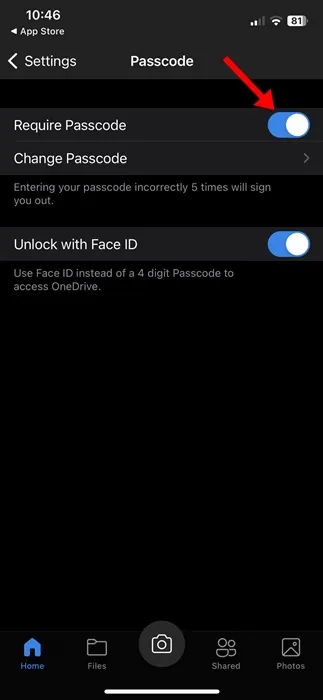
A je to! Takto můžete zamknout aplikaci OneDrive pomocí hesla na vašem iPhone.
Další způsoby, jak uzamknout aplikaci OneDrive pomocí hesla?
Existuje několik dalších způsobů, jak zamknout aplikaci OneDrive. Pokud používáte smartphone se systémem Android, můžete pomocí aplikací App Locker uzamknout aplikaci OneDrive pomocí kódu PIN, hesla nebo hesla.
I když je výchozí zámek na OneDrive dobrý, pokud chcete mít větší kontrolu nad zamykáním důležitých aplikací, můžete zvážit i možnosti třetích stran. Níže jsou uvedeny tři nejlepší aplikace pro uzamčení OneDrive na Androidu.
1. Lockdown Pro
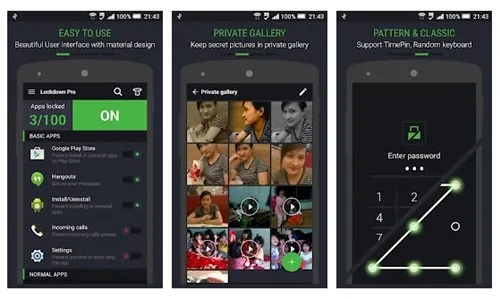
Lockdown Pro je jednou z nejlepších aplikací pro skříňky a trezory pro Android v Obchodě Google Play. Aplikace je ke stažení zcela zdarma a její používání je velmi snadné.
S Lockdown Pro můžete OneDrive snadno uzamknout pomocí vzoru, klasického zámku nebo zámku kalkulačky. Podporuje také přidávání biometrických údajů pro zabezpečení, jako je lízání otisků prstů.
Kromě zamykání aplikací má Lockdown Pro soukromou galerii, která vám umožní skrýt obrázky a videa z vaší hlavní galerie. Lockdown Pro je lehký, má čisté uživatelské rozhraní a velmi snadno se používá.
2. Zámek aplikací
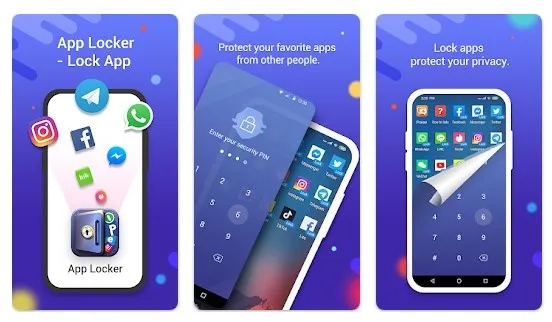
App Locker from hide app je nejlépe hodnocená aplikace pro Android pro uzamčení aplikací a her. Aplikace je plně kompatibilní s oblíbenými aplikacemi pro Android, jako je WhatsApp, Facebook, Galerie a další.
Můžete jej použít k uzamčení systémových aplikací, sociálních aplikací a aplikací cloudového úložiště. Na App Lockeru se nám líbí jeho schopnost uzamknout systémové aplikace, jako jsou protokoly hovorů, zprávy, galerie atd.
Získáte různé způsoby, jak uzamknout aplikace v systému Android, jako je otisk prstu, PIN, heslo nebo přístupový kód. Celkově je App Locker skvělou schránkou aplikací pro Android k uzamčení OneDrive.
3. Zámek aplikace z Inshotu
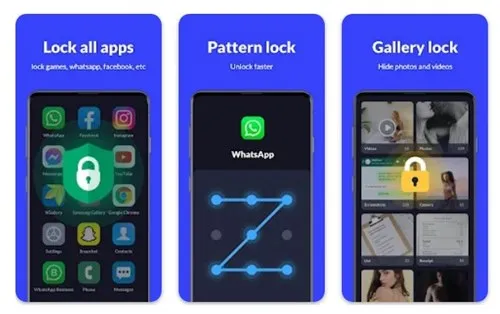
App Lock od Inshot je dokonalá aplikace na ochranu soukromí pro Android, která vám umožňuje zamykat aplikace pomocí vzorů, otisků prstů a hesel.
Aplikace se specializuje na aplikace, které lze uzamknout jedním kliknutím. Zámek aplikace z Inshot funguje ve všech aplikacích dostupných v Obchodě Play, jako je WhatsApp, Messenger, OneDrive, Gmail, Snapchat a mnoho dalších.
Kromě zámku aplikace může App Lock z Inshot skrýt vaše fotografie a videa ve svém soukromém trezoru. Funkce, která se nám na App Lock od Inshot líbí, je Intruder Selfie.
Selfie vetřelce vyfotí předním fotoaparátem vašeho telefonu všechny vetřelce, kteří se pokoušejí odemknout aplikaci nesprávným heslem.
OneDrive je skvělá aplikace pro cloudové úložiště pro Android, a pokud ji aktivně používáte k ukládání důležitých souborů & složek, měli byste použít funkci zámku hesla. Zámek hesla automaticky uzamkne aplikaci OneDrive po určité době nečinnosti. K uzamčení stejné aplikace můžete také použít aplikace třetích stran uvedené v článku.
Napsat komentář